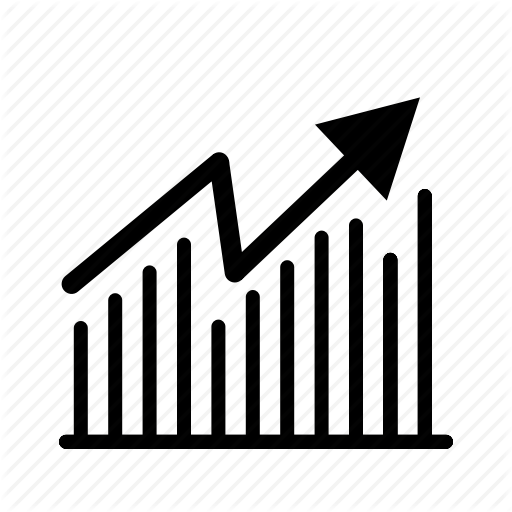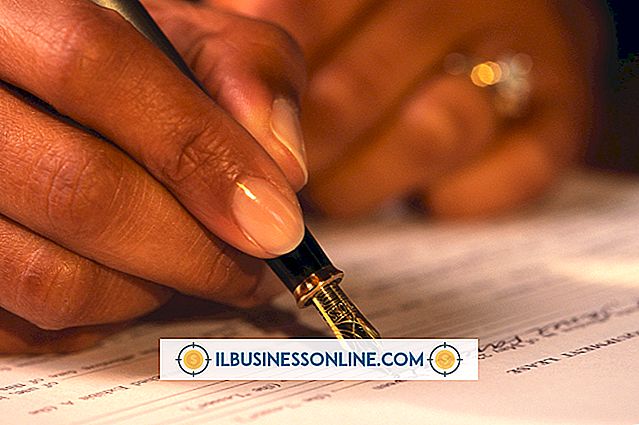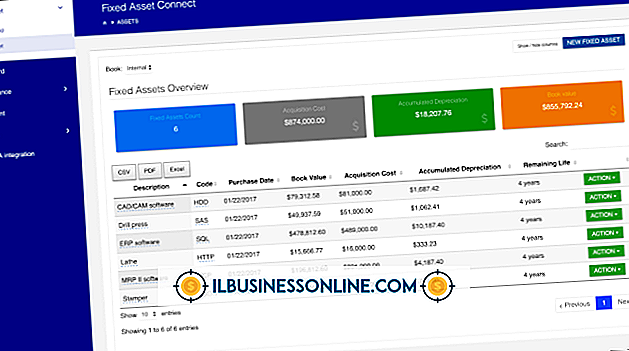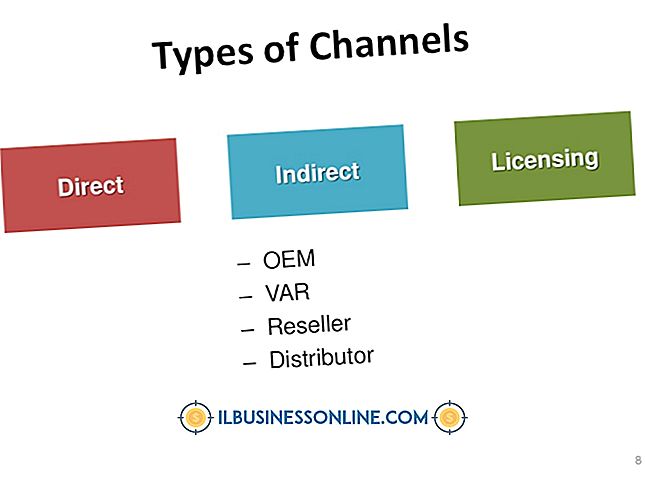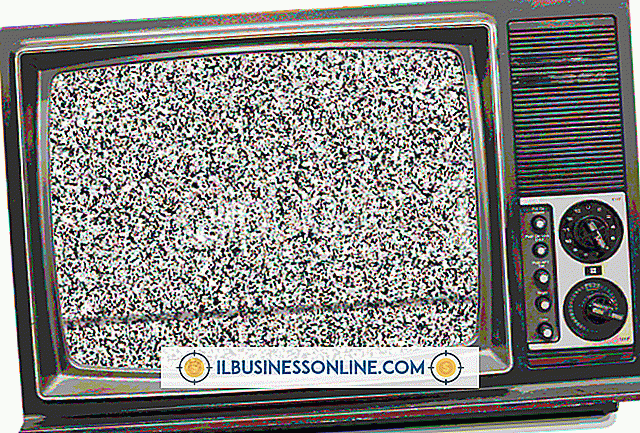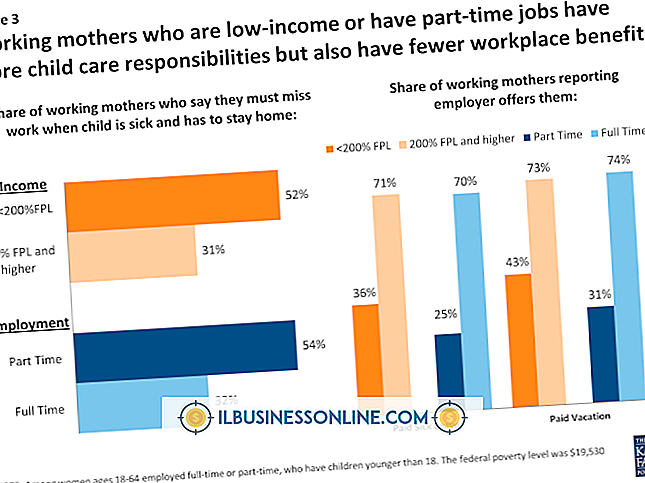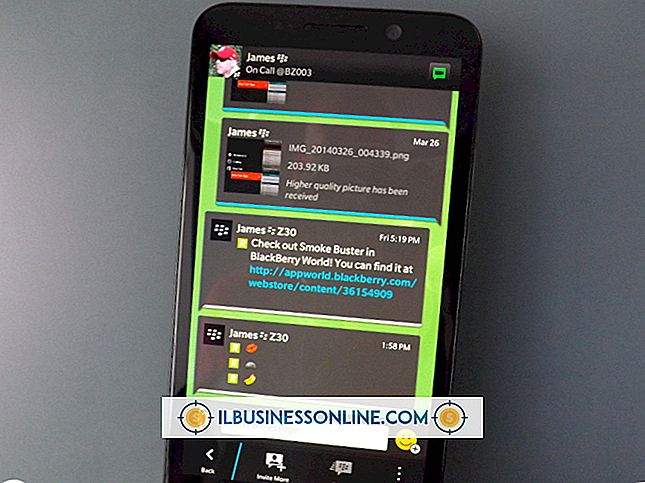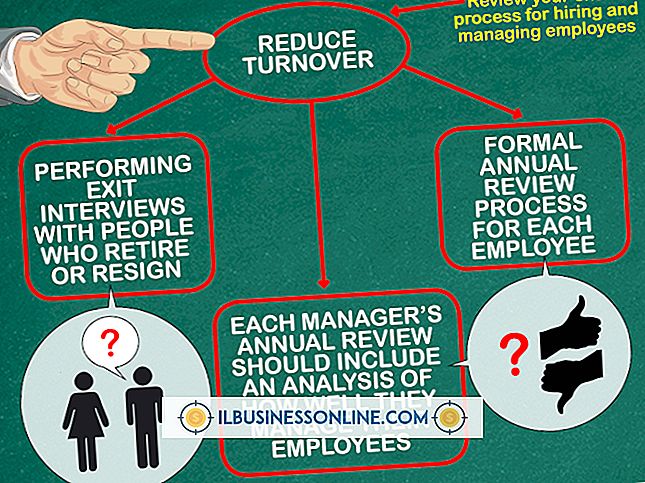विसिओ में तीर चलाना

Microsoft Visio 2010 में, उपयोगकर्ता आकृतियों के बीच कनेक्टर लाइनों को जोड़कर आरेख और प्रवाह चार्ट में विषयों के बीच प्रगति दिखाते हैं। इन पंक्तियों पर एरोहाइड्स विचारों के प्रवाह की दिशा दिखाते हैं। Visio आपको कनेक्टर लाइनें खींचने के लिए स्वचालित और मैन्युअल तरीके प्रदान करता है। आप तीर के आकार और आकार को भी बदल सकते हैं। जहां भी आपको अपने प्रोजेक्ट में आकृतियों को जोड़ने के लिए एक तीर की आवश्यकता होती है, आप सेकंड के भीतर एक पृष्ठ पर तीर खींच सकते हैं।
कनेक्टर लाइन और एरो ड्रा करें
1।
बाईं साइडबार से आरेख क्षेत्र में किसी आकृति को क्लिक करें और खींचें। अपने कार्य पृष्ठ पर आकार छोड़ने के लिए माउस बटन छोड़ें।
2।
किसी अन्य आकृति पर क्लिक करें और इसे कार्य क्षेत्र पर खींचें ताकि यह पहले आकार के ऊपर संरेखित हो। माउस बटन जारी न करें। पहले आकार की सीमा बदल जाएगी। नीले बक्से प्रत्येक पक्ष से दूर की ओर इशारा करते हुए नेविगेशनल तीरों के साथ आकृति के किनारों और कोनों पर दिखाई देते हैं।
3।
दूसरी आकृति को उस क्षेत्र में खींचें जहाँ आप इसे आरेख पर चाहते हैं और फिर पृष्ठ पर आकृति को छोड़ने के लिए अपना माउस बटन छोड़ें। कनेक्टर लाइन स्वचालित रूप से दूसरी आकृति की ओर इशारा करते हुए रेखा के अंत में एक तीर के साथ दो आकृतियों के बीच दिखाई देती है।
4।
कनेक्टर टूल के साथ दो आकृतियों को मैन्युअल रूप से कनेक्ट करें। "होम" टैब अनुभाग में उपकरण क्षेत्र में "कनेक्टर" पर क्लिक करें।
5।
पहली आकृति के किनारे पर क्लिक करें - वह जिसे आप कनेक्टर से शुरू करना चाहते हैं - और फिर दूसरी आकृति के किनारे पर क्लिक करें जहाँ आप चाहते हैं कि रेखा समाप्त हो। आपने दूसरी आकृति को इंगित करते हुए तीर से आकृतियों को जोड़ने वाली एक रेखा खींची है।
एरो साइज़ और शेप बदलें
1।
उस कनेक्टर पर क्लिक करें जिसे आप बदलना चाहते हैं।
2।
टैब के नीचे टूल को प्रकट करने के लिए स्क्रीन के शीर्ष पर "होम" टैब पर क्लिक करें। आकृति अनुभाग में "लाइन" पर क्लिक करें और फिर "लाइन विकल्प" पर क्लिक करें।
3।
"एरो" के नीचे एक तीर का आकार और आकार चुनें और फिर कनेक्टर को बदलने के लिए "ओके" पर क्लिक करें।
टिप
- आप एक कनेक्टर और एरोहेड भी खींच सकते हैं, साथ ही साइडबार का उपयोग किए बिना, एक और आकार जोड़ सकते हैं। अपने कर्सर को एक आकार के ऊपर संरेखित करें और आकार की सीमा के चारों ओर नौवहन के तीर का इंतजार करें। अपने कर्सर को नेविगेशनल तीर पर रोल करें जहां आप कनेक्टर लाइन शुरू करना चाहते हैं। चार आकृतियों वाला एक मिनी टूलबार दिखाई देता है। पृष्ठ पर आकृति को छोड़ने के लिए मिनी टूलबार पर एक आकृति पर क्लिक करें। तीर के साथ एक कनेक्टर स्वचालित रूप से दो आकृतियों के बीच दिखाई देगा।